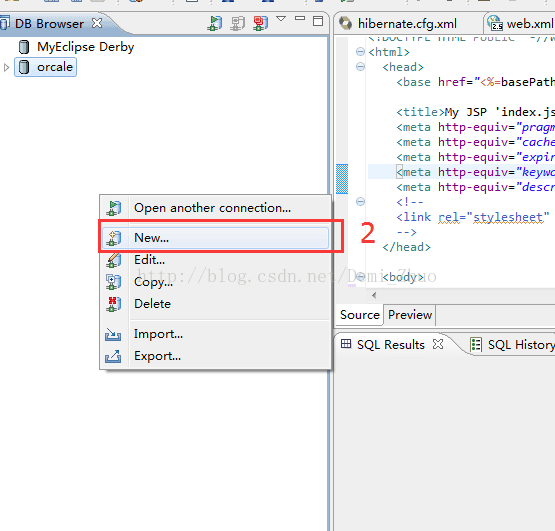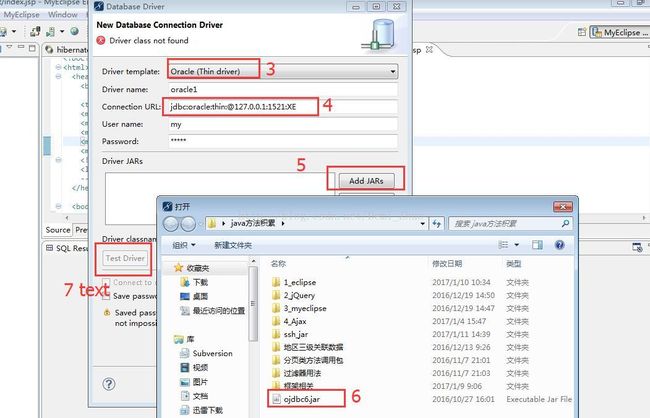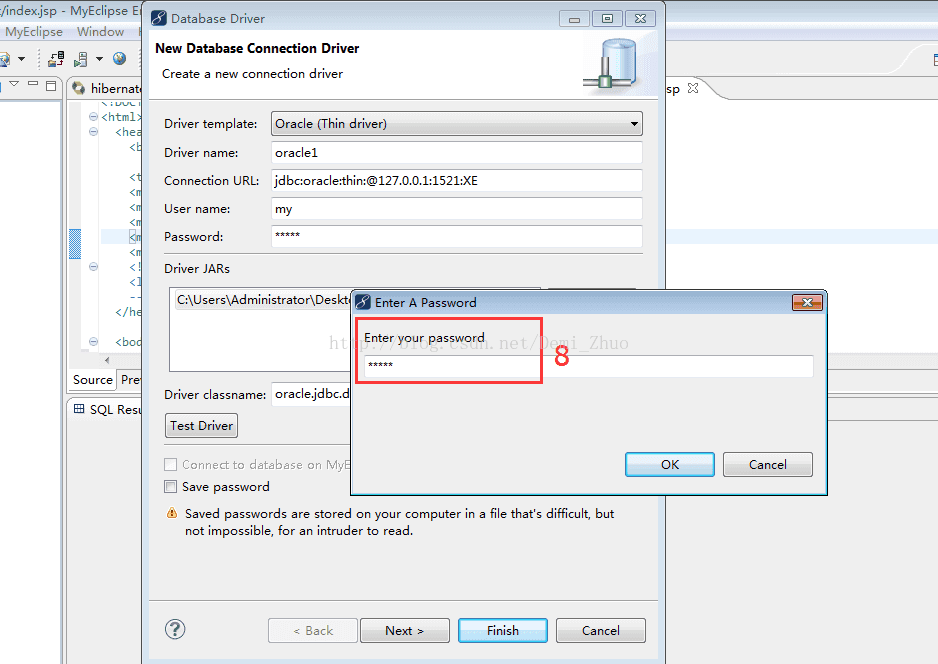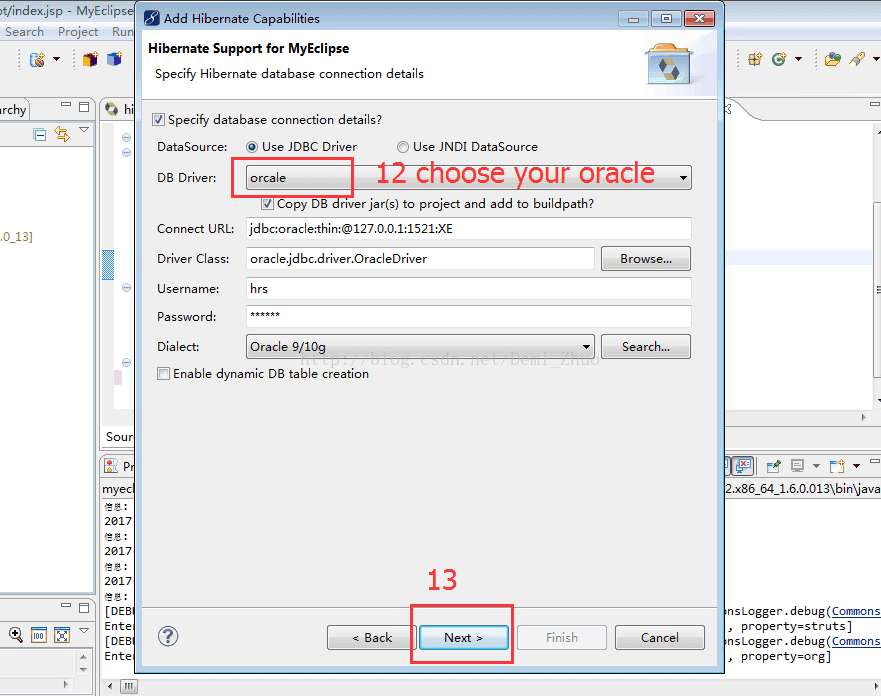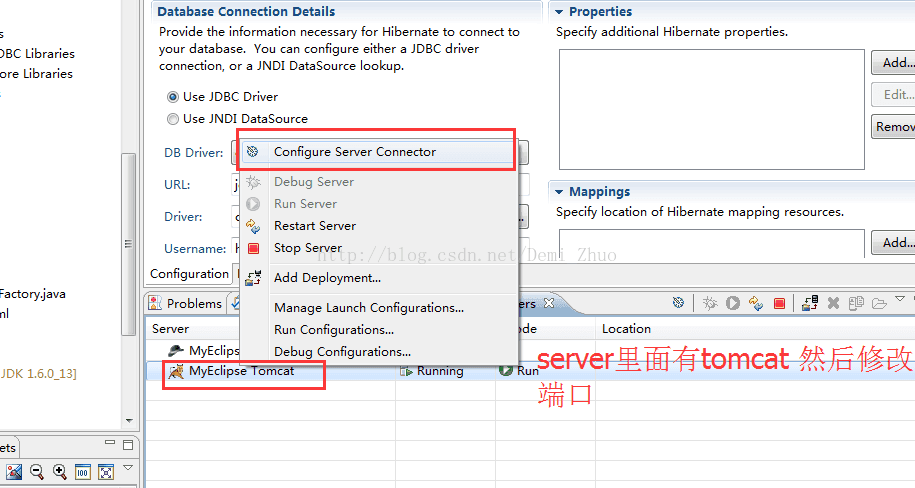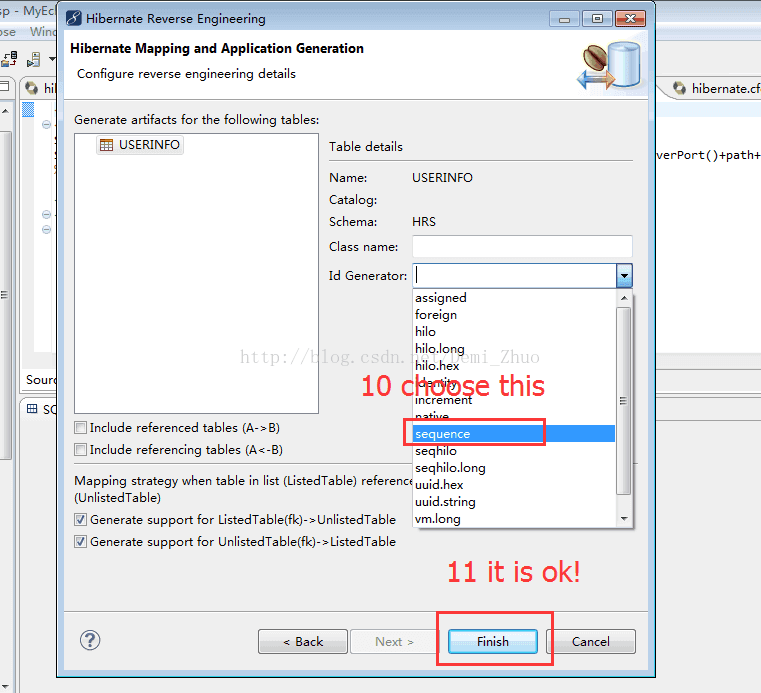- 【SNN脉冲神经网络2】AdEx神经网络软件仿真
XvnNing
SNN脉冲神经网络神经网络人工智能深度学习
本文使用AdEx神经元搭建一个完整的神经网络来进行生物神经脉冲现象的仿真。主要的目的是为了验证数学原理,因此只调用的numpy函数包。对应的代码例程如下:1.导入所需的Python函数库importnumpyasnpimportmatplotlib.pyplotaspltimportreimportos2.定义均值函数以及一些常用函数defbin_data(data):try:returnnp.m
- 从零开始:React项目环境搭建全教程
欧学东
本文还有配套的精品资源,点击获取简介:本文详细介绍了一步一步如何搭建React项目环境,涵盖使用React和Webpack配置的全过程。首先确保安装了Node.js和npm,然后使用create-react-app初始化项目,接着安装Webpack、Babel进行自定义配置,配置WebpackDevServer实现热更新,以及设置package.json启动脚本。最后,通过构建命令优化生产环境代码
- Docker 实践与应用案例
引言在当今的软件开发和部署领域,高效、可移植且一致的环境搭建与应用部署是至关重要的。Docker作为一款轻量级的容器化技术,为解决这些问题提供了卓越的方案。Docker通过容器化的方式,将应用及其依赖项打包成一个独立的容器,实现了应用的快速部署、隔离和资源的高效利用。本文将深入探讨Docker的实践操作,包括安装配置、容器的创建与管理等,同时分享一些实际的应用案例,帮助读者更好地理解和运用Dock
- React 开发(三):环境搭建 - 在本地构建第一个 React 项目
全栈探索者chen
reactreact.js前端前端框架程序人生开发语言javascript
React开发(三):环境搭建-在本地构建第一个React项目在现代Web开发中,React因其高效的虚拟DOM和组件化开发模式,已经成为许多开发者的首选框架。React应用开发的第一步便是环境搭建,本文将带领你一步步地在本地创建第一个React项目,从基本环境配置到项目初始化,再到了解核心文件结构,为后续的开发打好基础。一、前置环境准备在搭建React开发环境前,建议安装以下基础工具:Node.
- React环境搭建及语法简介
React是目前最流行的前端框架之一,其核心是组件化开发和虚拟DOM。以下从基础语法到高级特性,为你提供系统化的学习路径和代码示例。一、基础环境搭建首先需要安装Node.js(包含npm或yarn),然后创建React项目:#使用create-react-app脚手架npxcreate-react-appmy-react-appcdmy-react-appnpmstart#启动开发服务器二、核心语
- Python版无限弹窗(禁用鼠标键盘不禁触摸板)
迪迦隔山海
python
提示:整蛊小木马简单好玩又实用期末将近可刺激着急的同学们也可以整蛊老师不要过分!!!注意不要过分!!!一、无限弹窗1.引入库代码如下(示例):importos通过while死循环用os库调用cmd弹窗2.while循环代码如下(示例):whileTrue:os.system('startcmd')但是如果这样就心满意足那是远远不够的,这样的程序容易关闭,可以添加上禁用鼠标键盘等功能,然后还可以进行
- C++主流编辑器特点比较
FrostedLotus·霜莲
c++编辑器开发语言
在C++开发中,选择一款合适的编辑器或集成开发环境(IDE)至关重要。本文将介绍几款常见的C++编辑器/IDE的特点,帮助开发者根据自身需求做出选择。1.Dev-C++Dev-C++是一款经典的轻量级C/C++IDE,特别适合初学者和教育用途。**主要特点:**-**轻量简洁**:安装包小(约50MB),启动快速,系统资源占用低-**集成开发环境**:内置编辑器、编译器、调试器,无需复杂配置-**
- 【合集】Qt Widgets Designer 手册(中译版)
LSssT.
QtWidgetsDesigner手册【中译版】qt开发语言
官网链接:https://doc.qt.io/qt-6/qtdesigner-manual.htmlQtWidgetsDesigner手册QtWidgetsDesigner是使用QtWidgets设计和构建图形用户界面(GUI)的Qt工具。有关使用QtQuick的用户界面设计,请参阅QtDesignStudio。您可以采用所见即所得(W-Y-S-I-W-Y-G,whatyouseeiswhatyo
- [精选] 2025最新MySQL和PostgreSQL区别、迁移、安全、适用场景全解析
猫头虎
数据库技术专区#MySQL专栏#PostgreSQL专栏mysqlpostgresql安全运维云原生数据库容器
[精选]2025最新MySQL和PostgreSQL区别、迁移、安全、适用场景全解析在当前的数据库技术领域,MySQL和PostgreSQL作为两大主流数据库,拥有各自独特的优势和应用场景。随着技术的不断演进,特别是2025年的最新动态和趋势,两者在功能、迁移、性能、安全性等方面都有了一定的变化和优化。因此,本文将通过详细的对比和分析,帮助初学者更好地理解这两种数据库,帮助你做出选择,或者顺利进行
- 音视频会议服务搭建(设计方案)-01
卜锦元
音视频webrtcgolang流媒体websocket音视频
前言最近在做音视频会议系统服务搭建的工作任务,因为内容过多,我会逐篇分享相关的设计方案、开发思路、编程语言、使用的组件集合等等。如果你也有大型音视频会议系统搭建架构的需求,希望这些可以对你有所帮助。EchoMeet音视频会议系统架构设计项目概述EchoMeet是基于WebRTC技术的企业级音视频会议解决方案,采用三层音视频架构和Go+Node.js双后端微服务设计,实现了高并发、低延迟、可扩展的视
- 音视频会议服务搭建(设计方案-两种集成方案对比)-03
卜锦元
流媒体websocket音视频webrtcgolang音视频gonode.jswebrtcc++redismysql
前言在开始计划之前,查阅了不少资料。一种方案是Go层做信令业务,nodejs层来管理和mediasoup的底层交互,通过客户端去调用Go层;第二种方案是客户端直接调用nodejs层来跟mediasoup去交互;最终,当然不出意料的选择了项目复杂的构建方案,为性能去考虑。EchoMeet架构方案对比分析1.两种架构方案概览方案A:Go+Node.js双系统架构(当前方案)前端Vue3+mediaso
- 【unitrix】 4.13 类型级加一计算(add1.rs)
liuyuan77
我的unitrix库rust
一、源码这段代码实现了一个类型系统中的"加一"操作,通过Rust的特性(trait)和泛型编程来实现。//!类型级别的加一实现//!编制人:$ource//!修改版次:0版完成版//!本版次创建时间:2025年7月2日//!最后修改时间:无//!待完善问题:Float+1未实现//!实现规则://!1.基础类型:Z0(0)→P1(1),P1(1)→B0(2),N1(-1)→Z0(0)//!2.B0
- cocos2d pod_Cocos2D-X权威指南(第2版)[按需印刷]
weixin_39685697
cocos2dpod
第一部分基础篇本部分内容第1章认识Cocos2D-X第2章搭建跨平台的开发环境第3章Cocos2D-X中的核心类第4章Cocos2D-X中的图片渲染类第5章Cocos2D-X中的动作、特效与动画第6章Cocos2D-X中的菜单项和文本渲染系统第7章Cocos2D-X中的事件处理机制和UI控件第8章Cocos2D-X中的瓦片地图集第9章Cocos2D-X中的声音、存储和网络第10章Cocos2D-X
- 10倍速开发!飞算JavaAI实战:5分钟生成SpringCloud完整工程
LCG元
工具Python深度学习人工智能springcloudspring后端
目录一、颠覆性架构设计二、5分钟生成实战步骤1:定义服务架构(YAML配置)步骤2:执行AI生成命令(Python驱动)步骤3:验证生成结果(终端操作)三、双流程图解析横向对比:传统开发vsAI生成纵向核心流程四、量化性能对比五、生产级部署方案安全审计实现高可用部署架构六、技术前瞻性分析七、附录:完整技术图谱传统SpringCloud工程搭建平均耗时8小时,而使用飞算JavaAI只需5分钟,开发效
- (转载)Box2D v2.3.0 用户手册中文版(第1章)-导言
Chapter1导言1.1关于Box2D是一个用于游戏的2D刚体仿真库。程序员可以在他们的游戏里使用它,它可以使物体的运动更加真实,并让游戏世界看起来更具交互性。从游戏引擎的视角来看,物理引擎就是一个程序性动画(proceduralanimation)的系统。(译注:做动画常有两种方法,一种是预先准备好动画所需的数据,比如图片,再一帧一帧地播放。另一种是以一定方法,动态计算出动画所需的数据,根据数
- 计算机网络深度解析:HTTPS协议架构与安全机制全揭秘(2025演进版)
知识产权13937636601
计算机计算机网络https架构
摘要2025年全球HTTPS流量占比达99.7%(W3Techs数据),本文系统剖析HTTPS协议的技术演进与安全机制。从加密算法体系(国密SM2/3/4vsRSA/ECC)、TLS1.3协议超时优化、后量子密码迁移路径三大突破切入,结合OpenSSL3.2、BoringSSL实战案例,详解协议握手时延降低80%的底层逻辑,并首次公开混合加密、证书透明度、密钥交换攻击防御等关键工程部署策略,为开发
- 【unitrix】 4.15 类型级别的数字减一操作实现(sub1.rs)
liuyuan77
我的unitrix库rust
源码这段代码实现了一个类型级别的数字减一操作(Sub1trait),主要用于编译时的类型计算。//!类型级别的数字减一操作实现//!//!#元信息//!-编制人:$ource//!-版本:0版完成版//!-创建时间:2025年7月2日//!-最后修改时间:无//!-待完善问题:Float+1未实现//!//!#实现规则//!1.基础类型处理://!-Z0→N1//!-P1→Z0//!-N1→B0/
- 超强文档搜索引擎AnyTXT Searcher本地搭建:实现高效文档管理
辽宁统招专升本&单招升学肖老师
ChatGPT人工智能技术指导搜索引擎
在数字化时代,文档管理成为了企业和个人不可或缺的一部分。如何快速、准确地找到所需的文档,成为了文档管理的关键。为此,强大的文档搜索引擎成为了必需品。然而,对于一些企业和个人而言,使用云端搜索引擎可能存在安全和隐私问题。此时,在本地搭建超强的文档搜索引擎成为了更好的选择。本文将介绍一款超强的文档搜索引擎——AnyTXTSearcher,并探讨如何在本地进行搭建。AnyTXTSearcher是一款功能
- 世界人工智能大会在即,中国AI布局展现多重深意
未来智慧谷
人工智能世界人工智能大会(WAIC)
2025年世界人工智能大会(WAIC)将于7月26日至28日在上海举行。本次大会以“智能时代同球共济”为主题,展览面积首次突破7万平方米,汇聚了来自30余个国家和地区的1200余位嘉宾,其中包括12位图灵奖、诺贝尔奖得主及80余位中外院士。这一全球性平台的搭建,揭示了中国在人工智能领域深化发展的战略路径。技术展示:从模型开源到终端落地本届大会将呈现3000余项前沿展品,涵盖40余款大模型、60余款
- Python 爬虫实战:12306 登录与余票监控(图形验证码识别 + 并发请求)
Python核芯
Python爬虫实战项目python爬虫开发语言
一、引言12306作为中国铁路客户服务中心的官方网站,承载着海量的火车票预订业务。在春运、节假日等高峰期,票源紧张,及时获取余票信息对于抢票来说至关重要。本文将详细讲解如何使用Python爬虫技术实现12306的模拟登录,并监控余票信息,包括图形验证码的识别和并发请求的处理。二、环境搭建在开始之前,首先需要搭建好Python爬虫环境,确保已安装Python解释器,并安装以下必要的库:pipinst
- react 自定义状态管理库
stoneSkySpace
react.js前端前端框架
核心实现原理:全局状态容器:维护单一状态源订阅机制:组件订阅状态变化状态更新调度:通过Hooks触发组件重渲染基础版实现–核心代码//1.创建全局状态存储constcreateStore=(initialState)=>{letstate=initialStateconstlisteners=newSet()return{getState:()=>state,setState:(newState)
- 可编程逻辑器件的发展与比较
cycf
FPGA之道fpga开发
可编程逻辑器件的发展与比较文章目录可编程逻辑器件的发展与比较一、早期的离散逻辑芯片二、复杂可编程逻辑器件(CPLD)(一)CPLD的诞生(二)CPLD的结构(三)CPLD的特点三、现场可编程门阵列(FPGA)(一)FPGA的架构变革(二)FPGA的特点四、CPLD与FPGA的对比五、总结一、早期的离散逻辑芯片在可编程逻辑器件(PLD)发明之前,设计师们只能使用一些专用的小芯片来搭建系统,这些小芯片
- Python 爬虫实战:微博用户数据爬取
Python核芯
Python爬虫实战项目python爬虫开发语言
一、前言微博作为国内最大的社交媒体平台之一,蕴含着大量有价值的公开数据。本文将详细介绍如何使用Python爬取微博数据,包括环境搭建、登录模拟、数据抓取、反爬应对、数据存储等完整流程。二、准备工作1.环境准备与工具选择1.1必需工具包安装爬虫所需的库:pipinstallrequestspandasbeautifulsoup4requests:发送HTTP请求。pandas:数据处理和分析。bea
- OpenDataV:开源 拖拽式 低代码数据可视化开发平台
❀͜͡傀儡师
低代码信息可视化
OpenDataV是一个拖拽式、#低代码数据#可视化开发平台。它允许用户通过拖拽组件到画布上,快速搭建各种炫酷的数据可视化大屏。不仅内置了丰富的组件库,还支持用户开发自己的组件并将其接入平台,从而满足多样化的业务需求。GitHub:https://github.com/AnsGoo/openDataV官方文档:https://ansgoo.github.io/docs/项目特性:拖拽式操作简单易用
- 战损版JavaAgent方法耗时统计工具实现
小满只想睡觉
jvmjava开发语言
前言本篇文章将实现一个超绝战损版的基于JavaAgent的方法耗时统计工具。整体内容分为:JavaAgent原理简析;方法耗时统计工具实现;方法耗时工具的Springboot的starter包实现。正文一.JavaAgent原理简析理解啥是JavaAgent前,需要先介绍一下JVMTI(JVMToolInterface)。JVMTI是JVM提供的用于访问JVM各种状态的一套编程接口。基于JVMTI
- Mac电脑 触摸板增强工具 BetterTouchTool
BetterTouchToolmac版,是一款触摸板增强工具,允许用户使用各种手势来控制其计算机。Bettertouchtoolmac是一个小而高效的macOS应用程序,旨在帮助您为手势定义快捷方式。此外,Bettertouchtool可用于使用常规鼠标和键盘快捷键,并提供伴侣iOS应用程序:您可以使用移动设备来控制计算机。原文地址:BetterTouchTool触摸板增强工具
- 2025年人形机器人赛道爆发!这10家“黑马公司”一季度净利润暴涨,技术突破与商业化落地双轮驱动
2025年,人形机器人行业迎来历史性转折点。随着特斯拉OptimusGen-3量产突破20万台、波士顿动力AtlasE-Atlas电驱版发布,以及中国政策红利释放(如工信部《人形机器人创新发展指导意见》),全球市场进入“从0到1”的爆发期。本文通过公开财报数据与行业动态,梳理出2025年第一季度净利润增长最快的10家核心企业,并深度解析其技术突破与商业逻辑。一、增长最快TOP10企业榜单(数据来源
- 北外俄语教材《大学俄语1》(第2版)核心知识点导图
大学俄语1语言文字名词代词动词形容词前置词数词10个元音字母21个辅音字母2个无音字母重音4大调型字母连写标点符号元音弱化清浊辅音同化硬软辅音辅音连缀软音符号和硬音符号性数变格动物名词和非动物名词年龄表示法阴性阳性中性单数复数单数复数单数第一格单数第二格单数第三格单数第四格非动物名词动物名词单数第五格单数第六格复数第一格复数第二格复数第三格复数第四格非动物名词动物名词复数第五格复数第六格物主代词人
- 【Python爬虫实战】全面抓取网页资源(图片、JS、CSS等)——超详细教程与源码解析
Python爬虫项目
python爬虫javascript新浪微博开发语言css旅游
前言在互联网时代,网页数据已经成为重要的信息来源。许多时候,我们不仅需要抓取网页中的文字信息,还需要将网页中的各种资源文件(如图片、CSS样式表、JavaScript脚本文件等)一起抓取并保存下来。这种需求广泛应用于网页备份、离线浏览、数据分析等场景。本篇文章将带你从零开始,系统讲解如何使用Python最新技术,一步步实现抓取网页中所有静态资源的完整流程,包括:页面结构分析爬虫基本架构搭建异步爬取
- 在mac下手动编译迁移的android版webrtc组件
jwybobo2007
WebRTCwebrtcandroid
我原先使用的android版webrtc是在linux下编译的,现在因为某些原因需要把整个库迁移到mac下编译。把代码迁移完后,正常是需要通过gclientsync重新构建编译环境,但是由于网络限制等方面原因,会导致完成的比较慢。在摸索一阵后,找到了一种方式可以快速的编译出webrtc,步骤如下:假设已经有NDK、depot_tools、ninja,并且可以正常使用了1.修改src/build/c
- 算法 单链的创建与删除
换个号韩国红果果
c算法
先创建结构体
struct student {
int data;
//int tag;//标记这是第几个
struct student *next;
};
// addone 用于将一个数插入已从小到大排好序的链中
struct student *addone(struct student *h,int x){
if(h==NULL) //??????
- 《大型网站系统与Java中间件实践》第2章读后感
白糖_
java中间件
断断续续花了两天时间试读了《大型网站系统与Java中间件实践》的第2章,这章总述了从一个小型单机构建的网站发展到大型网站的演化过程---整个过程会遇到很多困难,但每一个屏障都会有解决方案,最终就是依靠这些个解决方案汇聚到一起组成了一个健壮稳定高效的大型系统。
看完整章内容,
- zeus持久层spring事务单元测试
deng520159
javaDAOspringjdbc
今天把zeus事务单元测试放出来,让大家指出他的毛病,
1.ZeusTransactionTest.java 单元测试
package com.dengliang.zeus.webdemo.test;
import java.util.ArrayList;
import java.util.List;
import org.junit.Test;
import
- Rss 订阅 开发
周凡杨
htmlxml订阅rss规范
RSS是 Really Simple Syndication的缩写(对rss2.0而言,是这三个词的缩写,对rss1.0而言则是RDF Site Summary的缩写,1.0与2.0走的是两个体系)。
RSS
- 分页查询实现
g21121
分页查询
在查询列表时我们常常会用到分页,分页的好处就是减少数据交换,每次查询一定数量减少数据库压力等等。
按实现形式分前台分页和服务器分页:
前台分页就是一次查询出所有记录,在页面中用js进行虚拟分页,这种形式在数据量较小时优势比较明显,一次加载就不必再访问服务器了,但当数据量较大时会对页面造成压力,传输速度也会大幅下降。
服务器分页就是每次请求相同数量记录,按一定规则排序,每次取一定序号直接的数据
- spring jms异步消息处理
510888780
jms
spring JMS对于异步消息处理基本上只需配置下就能进行高效的处理。其核心就是消息侦听器容器,常用的类就是DefaultMessageListenerContainer。该容器可配置侦听器的并发数量,以及配合MessageListenerAdapter使用消息驱动POJO进行消息处理。且消息驱动POJO是放入TaskExecutor中进行处理,进一步提高性能,减少侦听器的阻塞。具体配置如下:
- highCharts柱状图
布衣凌宇
hightCharts柱图
第一步:导入 exporting.js,grid.js,highcharts.js;第二步:写controller
@Controller@RequestMapping(value="${adminPath}/statistick")public class StatistickController { private UserServi
- 我的spring学习笔记2-IoC(反向控制 依赖注入)
aijuans
springmvcSpring 教程spring3 教程Spring 入门
IoC(反向控制 依赖注入)这是Spring提出来了,这也是Spring一大特色。这里我不用多说,我们看Spring教程就可以了解。当然我们不用Spring也可以用IoC,下面我将介绍不用Spring的IoC。
IoC不是框架,她是java的技术,如今大多数轻量级的容器都会用到IoC技术。这里我就用一个例子来说明:
如:程序中有 Mysql.calss 、Oracle.class 、SqlSe
- TLS java简单实现
antlove
javasslkeystoretlssecure
1. SSLServer.java
package ssl;
import java.io.FileInputStream;
import java.io.InputStream;
import java.net.ServerSocket;
import java.net.Socket;
import java.security.KeyStore;
import
- Zip解压压缩文件
百合不是茶
Zip格式解压Zip流的使用文件解压
ZIP文件的解压缩实质上就是从输入流中读取数据。Java.util.zip包提供了类ZipInputStream来读取ZIP文件,下面的代码段创建了一个输入流来读取ZIP格式的文件;
ZipInputStream in = new ZipInputStream(new FileInputStream(zipFileName));
&n
- underscore.js 学习(一)
bijian1013
JavaScriptunderscore
工作中需要用到underscore.js,发现这是一个包括了很多基本功能函数的js库,里面有很多实用的函数。而且它没有扩展 javascript的原生对象。主要涉及对Collection、Object、Array、Function的操作。 学
- java jvm常用命令工具——jstatd命令(Java Statistics Monitoring Daemon)
bijian1013
javajvmjstatd
1.介绍
jstatd是一个基于RMI(Remove Method Invocation)的服务程序,它用于监控基于HotSpot的JVM中资源的创建及销毁,并且提供了一个远程接口允许远程的监控工具连接到本地的JVM执行命令。
jstatd是基于RMI的,所以在运行jstatd的服务
- 【Spring框架三】Spring常用注解之Transactional
bit1129
transactional
Spring可以通过注解@Transactional来为业务逻辑层的方法(调用DAO完成持久化动作)添加事务能力,如下是@Transactional注解的定义:
/*
* Copyright 2002-2010 the original author or authors.
*
* Licensed under the Apache License, Version
- 我(程序员)的前进方向
bitray
程序员
作为一个普通的程序员,我一直游走在java语言中,java也确实让我有了很多的体会.不过随着学习的深入,java语言的新技术产生的越来越多,从最初期的javase,我逐渐开始转变到ssh,ssi,这种主流的码农,.过了几天为了解决新问题,webservice的大旗也被我祭出来了,又过了些日子jms架构的activemq也开始必须学习了.再后来开始了一系列技术学习,osgi,restful.....
- nginx lua开发经验总结
ronin47
使用nginx lua已经两三个月了,项目接开发完毕了,这几天准备上线并且跟高德地图对接。回顾下来lua在项目中占得必中还是比较大的,跟PHP的占比差不多持平了,因此在开发中遇到一些问题备忘一下 1:content_by_lua中代码容量有限制,一般不要写太多代码,正常编写代码一般在100行左右(具体容量没有细心测哈哈,在4kb左右),如果超出了则重启nginx的时候会报 too long pa
- java-66-用递归颠倒一个栈。例如输入栈{1,2,3,4,5},1在栈顶。颠倒之后的栈为{5,4,3,2,1},5处在栈顶
bylijinnan
java
import java.util.Stack;
public class ReverseStackRecursive {
/**
* Q 66.颠倒栈。
* 题目:用递归颠倒一个栈。例如输入栈{1,2,3,4,5},1在栈顶。
* 颠倒之后的栈为{5,4,3,2,1},5处在栈顶。
*1. Pop the top element
*2. Revers
- 正确理解Linux内存占用过高的问题
cfyme
linux
Linux开机后,使用top命令查看,4G物理内存发现已使用的多大3.2G,占用率高达80%以上:
Mem: 3889836k total, 3341868k used, 547968k free, 286044k buffers
Swap: 6127608k total,&nb
- [JWFD开源工作流]当前流程引擎设计的一个急需解决的问题
comsci
工作流
当我们的流程引擎进入IRC阶段的时候,当循环反馈模型出现之后,每次循环都会导致一大堆节点内存数据残留在系统内存中,循环的次数越多,这些残留数据将导致系统内存溢出,并使得引擎崩溃。。。。。。
而解决办法就是利用汇编语言或者其它系统编程语言,在引擎运行时,把这些残留数据清除掉。
- 自定义类的equals函数
dai_lm
equals
仅作笔记使用
public class VectorQueue {
private final Vector<VectorItem> queue;
private class VectorItem {
private final Object item;
private final int quantity;
public VectorI
- Linux下安装R语言
datageek
R语言 linux
命令如下:sudo gedit /etc/apt/sources.list1、deb http://mirrors.ustc.edu.cn/CRAN/bin/linux/ubuntu/ precise/ 2、deb http://dk.archive.ubuntu.com/ubuntu hardy universesudo apt-key adv --keyserver ke
- 如何修改mysql 并发数(连接数)最大值
dcj3sjt126com
mysql
MySQL的连接数最大值跟MySQL没关系,主要看系统和业务逻辑了
方法一:进入MYSQL安装目录 打开MYSQL配置文件 my.ini 或 my.cnf查找 max_connections=100 修改为 max_connections=1000 服务里重起MYSQL即可
方法二:MySQL的最大连接数默认是100客户端登录:mysql -uusername -ppass
- 单一功能原则
dcj3sjt126com
面向对象的程序设计软件设计编程原则
单一功能原则[
编辑]
SOLID 原则
单一功能原则
开闭原则
Liskov代换原则
接口隔离原则
依赖反转原则
查
论
编
在面向对象编程领域中,单一功能原则(Single responsibility principle)规定每个类都应该有
- POJO、VO和JavaBean区别和联系
fanmingxing
VOPOJOjavabean
POJO和JavaBean是我们常见的两个关键字,一般容易混淆,POJO全称是Plain Ordinary Java Object / Plain Old Java Object,中文可以翻译成:普通Java类,具有一部分getter/setter方法的那种类就可以称作POJO,但是JavaBean则比POJO复杂很多,JavaBean是一种组件技术,就好像你做了一个扳子,而这个扳子会在很多地方被
- SpringSecurity3.X--LDAP:AD配置
hanqunfeng
SpringSecurity
前面介绍过基于本地数据库验证的方式,参考http://hanqunfeng.iteye.com/blog/1155226,这里说一下如何修改为使用AD进行身份验证【只对用户名和密码进行验证,权限依旧存储在本地数据库中】。
将配置文件中的如下部分删除:
<!-- 认证管理器,使用自定义的UserDetailsService,并对密码采用md5加密-->
- mac mysql 修改密码
IXHONG
mysql
$ sudo /usr/local/mysql/bin/mysqld_safe –user=root & //启动MySQL(也可以通过偏好设置面板来启动)$ sudo /usr/local/mysql/bin/mysqladmin -uroot password yourpassword //设置MySQL密码(注意,这是第一次MySQL密码为空的时候的设置命令,如果是修改密码,还需在-
- 设计模式--抽象工厂模式
kerryg
设计模式
抽象工厂模式:
工厂模式有一个问题就是,类的创建依赖于工厂类,也就是说,如果想要拓展程序,必须对工厂类进行修改,这违背了闭包原则。我们采用抽象工厂模式,创建多个工厂类,这样一旦需要增加新的功能,直接增加新的工厂类就可以了,不需要修改之前的代码。
总结:这个模式的好处就是,如果想增加一个功能,就需要做一个实现类,
- 评"高中女生军训期跳楼”
nannan408
首先,先抛出我的观点,各位看官少点砖头。那就是,中国的差异化教育必须做起来。
孔圣人有云:有教无类。不同类型的人,都应该有对应的教育方法。目前中国的一体化教育,不知道已经扼杀了多少创造性人才。我们出不了爱迪生,出不了爱因斯坦,很大原因,是我们的培养思路错了,我们是第一要“顺从”。如果不顺从,我们的学校,就会用各种方法,罚站,罚写作业,各种罚。军
- scala如何读取和写入文件内容?
qindongliang1922
javajvmscala
直接看如下代码:
package file
import java.io.RandomAccessFile
import java.nio.charset.Charset
import scala.io.Source
import scala.reflect.io.{File, Path}
/**
* Created by qindongliang on 2015/
- C语言算法之百元买百鸡
qiufeihu
c算法
中国古代数学家张丘建在他的《算经》中提出了一个著名的“百钱买百鸡问题”,鸡翁一,值钱五,鸡母一,值钱三,鸡雏三,值钱一,百钱买百鸡,问翁,母,雏各几何?
代码如下:
#include <stdio.h>
int main()
{
int cock,hen,chick; /*定义变量为基本整型*/
for(coc
- Hadoop集群安全性:Hadoop中Namenode单点故障的解决方案及详细介绍AvatarNode
wyz2009107220
NameNode
正如大家所知,NameNode在Hadoop系统中存在单点故障问题,这个对于标榜高可用性的Hadoop来说一直是个软肋。本文讨论一下为了解决这个问题而存在的几个solution。
1. Secondary NameNode
原理:Secondary NN会定期的从NN中读取editlog,与自己存储的Image进行合并形成新的metadata image
优点:Hadoop较早的版本都自带,